在Excel中使用转置的方法有多种,主要包括使用“转置”功能、公式TRANSPOSE、以及VBA宏。下面详细介绍这些方法的具体操作步骤和注意事项。
一、转置功能
1. 使用“粘贴特殊”功能进行转置
Excel中最简单的转置方法是使用“粘贴特殊”中的“转置”选项。这一功能可以快速地将行数据转换为列数据,或将列数据转换为行数据。
步骤:
选择需要转置的数据区域。
右键点击选中的区域,选择“复制”。
右键点击目标位置的单元格,选择“粘贴特殊”。
在弹出的对话框中,勾选“转置”选项,然后点击“确定”。
这种方法适合处理静态数据,但如果原始数据发生变化,转置后的数据不会自动更新。
2. 使用Excel的“转置”工具
Excel中还有一个内置的“转置”工具,它在“数据”选项卡中的“数据工具”组下。这个工具比较适合用于较大数据集的转置。
步骤:
选择需要转置的数据区域。
转到“数据”选项卡,点击“数据工具”组中的“转置”按钮。
系统将自动将数据转置,并在新区域显示。
这种方法适合较大数据集,但与“粘贴特殊”方法相同,无法自动更新。
二、使用TRANSPOSE函数
使用TRANSPOSE函数可以动态地转置数据,当原始数据发生变化时,转置后的数据也会自动更新。
1. TRANSPOSE函数的基本用法
TRANSPOSE是一个数组公式,因此在输入后需要按Ctrl+Shift+Enter键,而不是普通的Enter键。
步骤:
选择目标区域,该区域的大小要与转置后的数据大小一致。
在公式栏中输入=TRANSPOSE(原始数据区域)。
按Ctrl+Shift+Enter键,公式将被作为数组公式输入,数据将转置显示。
这种方法的优点是数据动态更新,但需要注意数组公式的输入方法。
2. 使用TRANSPOSE结合其他函数
TRANSPOSE函数可以与其他函数结合使用,以实现更复杂的数据处理需求。例如,可以将TRANSPOSE与IF、INDEX等函数结合使用,实现条件转置和数据筛选。
示例:
=TRANSPOSE(IF(A1:A10>5, A1:A10, ""))
这段公式将会转置A1到A10区域中大于5的值。
三、使用VBA宏
对于需要频繁进行转置操作的用户,可以编写VBA宏来实现自动化。
1. 创建一个简单的转置宏
步骤:
按Alt+F11打开VBA编辑器。
在“插入”菜单中选择“模块”,新建一个模块。
输入以下代码:
Sub TransposeData()
Dim SourceRange As Range
Dim TargetRange As Range
Set SourceRange = Selection
Set TargetRange = Application.InputBox("Select target cell", Type:=8)
TargetRange.Resize(SourceRange.Columns.Count, SourceRange.Rows.Count).Value = Application.WorksheetFunction.Transpose(SourceRange.Value)
End Sub
保存并关闭VBA编辑器。
回到Excel,选择需要转置的区域,然后按Alt+F8,选择“TransposeData”宏执行。
这种方法适合需要频繁转置的用户,但需要掌握一定的VBA编程知识。
四、转置数据的注意事项
1. 数据类型的兼容性
在转置数据时,需要注意数据类型的兼容性。例如,日期、时间、文本等不同数据类型在转置后可能会有不同的表现形式,需要根据具体情况进行调整。
2. 数据格式的保持
在转置过程中,有时需要保持原始数据的格式。可以使用“格式刷”工具,或者在VBA宏中添加格式保持的代码。
3. 大数据集的性能问题
对于较大的数据集,转置操作可能会占用较多的系统资源,导致Excel运行缓慢。可以考虑分批次转置,或者使用其他数据处理工具(如Python、R等)进行预处理。
4. 动态数据的更新
如果需要保持转置数据与原始数据的同步更新,建议使用TRANSPOSE函数而不是静态的“粘贴特殊”功能。可以结合其他函数和条件格式,实现更复杂的动态数据处理。
总结
在Excel中使用转置功能,可以有效地实现数据的行列转换。无论是简单的“粘贴特殊”功能,还是动态更新的TRANSPOSE函数,亦或是自动化的VBA宏,用户可以根据具体需求选择合适的方法。在实际操作中,还需注意数据类型的兼容性、格式保持、大数据集的性能问题,以及动态数据的更新等方面。通过合理运用这些技巧,可以大大提高Excel数据处理的效率和准确性。
相关问答FAQs:
1. 在Excel中,如何使用转置功能?转置是一种在Excel中重新排列数据的功能,可以将行数据转换为列数据,或者将列数据转换为行数据。以下是使用转置功能的步骤:
选中要转置的数据区域。
右键单击选中的数据区域,然后选择“复制”或使用快捷键Ctrl+C。
在想要将转置后的数据粘贴的位置,右键单击并选择“选择性粘贴”或使用快捷键Ctrl+Alt+V。
在“选择性粘贴”对话框中,勾选“转置”选项,然后点击“确定”按钮。
2. 如何在Excel中将行数据转换为列数据?如果你想将行数据转换为列数据,可以按照以下步骤操作:
选中要转置的行数据。
右键单击选中的行数据,然后选择“复制”或使用快捷键Ctrl+C。
在想要将转置后的数据粘贴的位置,右键单击并选择“选择性粘贴”或使用快捷键Ctrl+Alt+V。
在“选择性粘贴”对话框中,勾选“转置”选项,然后点击“确定”按钮。
3. 如何在Excel中将列数据转换为行数据?如果你想将列数据转换为行数据,可以按照以下步骤操作:
选中要转置的列数据。
右键单击选中的列数据,然后选择“复制”或使用快捷键Ctrl+C。
在想要将转置后的数据粘贴的位置,右键单击并选择“选择性粘贴”或使用快捷键Ctrl+Alt+V。
在“选择性粘贴”对话框中,勾选“转置”选项,然后点击“确定”按钮。
希望以上回答能够帮助你在Excel中使用转置功能。如果还有其他问题,请随时提问。
原创文章,作者:Edit1,如若转载,请注明出处:https://docs.pingcode.com/baike/4071540